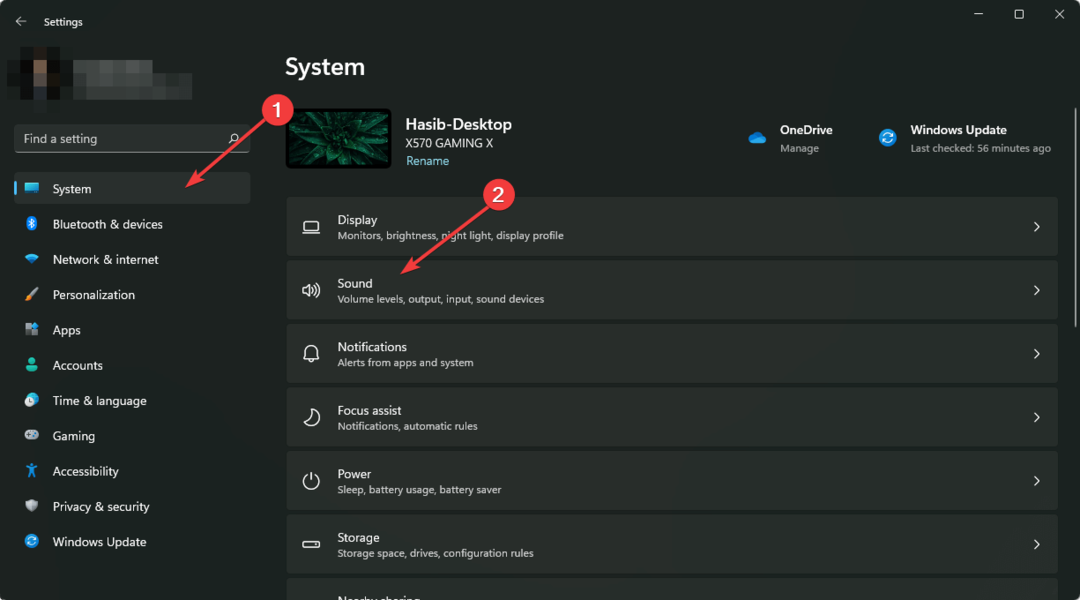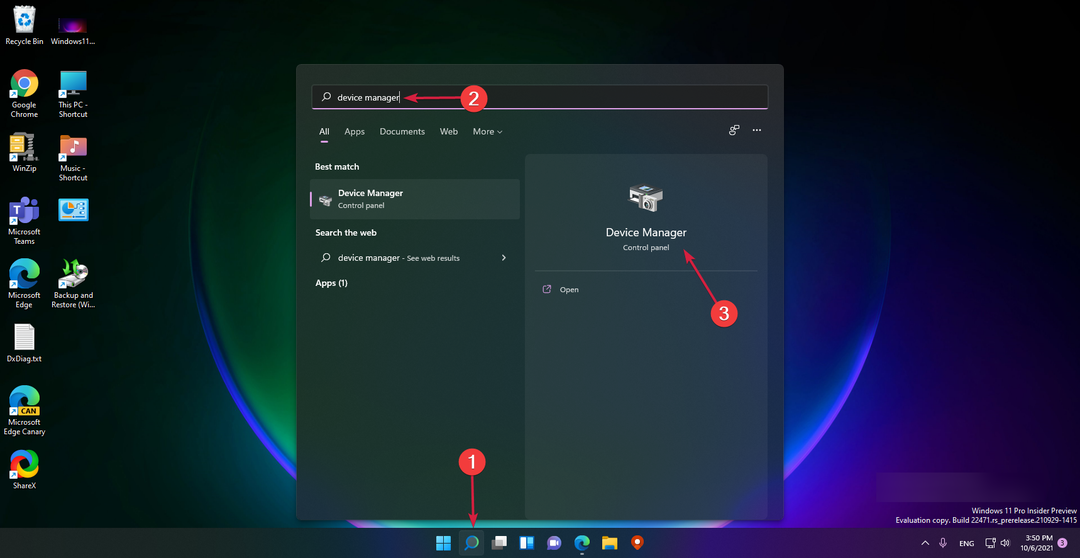Undvik slumpmässiga ljudspikar med en konsekvent volym
- Volymnormalisering är en funktion som låter dig ställa in volymen för alla dina spår på samma nivå.
- Det hjälper till att hålla volymen konsekvent över spåren så att ett spår inte åsidosätter ett annat.

Volymnormalisering i Windows 11 är en digital ljudbehandlingsteknik som kompenserar för skillnaderna i ljudvolymer mellan olika enheter. Enkelt uttryckt säkerställer det att de mest högljudda delarna av din musik alltid är på samma nivå.
Om du någonsin har upplevt en betydande ljudskillnad eller volymen är för låg, den här funktionen kan hjälpa till att balansera det. I den här artikeln tittar vi på hur du kan uppnå den balansen.
★ Hur testar, granskar och betygsätter vi?
Vi har arbetat under de senaste 6 månaderna med att bygga ett nytt granskningssystem för hur vi producerar innehåll. Genom att använda det har vi sedan gjort om de flesta av våra artiklar för att ge faktisk praktisk expertis på guiderna vi gjorde.
För mer information kan du läsa hur vi testar, granskar och betygsätter på WindowsReport.
Varför behöver jag normalisera volymen i Windows?
Volymnormalisering i Windows 11 kan verka som en onödig process. Men det är viktigt att se till att alla kan höra vad du säger och förstå vad du säger. Andra förmåner inkluderar:
- Konsekventa ljudnivåer – Normalisering av ljud i Windows säkerställer att ljudnivåerna ligger inom ett specifikt intervall.
- Undvik ljudspikar – Normalisering låter dig definiera nivåerna för dina ljudfiler. Detta säkerställer att det inte finns några luckor eller spikar i volymen.
- Förhindra ljudförvrängning – Om du upplever kacklande ljud eller förvrängning i Windows 11, den här funktionen låter dig höra allt tydligt. Du behöver inte oroa dig för hur högt varje program eller program spelar.
- Förbättra ljudet - Om du har en högkvalitativ mikrofon och hörlurar av låg kvalitet, normalisering kan hjälpa dig att förbättra båda ingångarna.
- Hjälper personer med hörselproblem – Det underlättar för personer med hörselproblem utan att deras hörselskador förvärras av mjukvaruförändringar som görs under normaliseringen.
- Förhindrar öronskador – När du har flera ljudströmmar som spelar med distinkta ljudnivåer är det lätt att glömma den rekommenderade volymnivån, speciellt när du använder hörlurar. Med tiden kan detta orsaka hörselnedsättning.
Hur normaliserar jag ljud i Windows 11?
Innan du påbörjar någon ljudnormalisering, se till att du gör följande:
- Se till att du har uppdaterat dina ljuddrivrutiner till den senaste versionen. Om inte, så här gör du få den bästa ljuddrivrutinen.
- Om du använder högtalare eller hörlurar, kontrollera om de är korrekt anslutna.
- Kontrollera och testa din mikrofon för att säkerställa att det fungerar.
1. Använd Inställningar
- Slå Windows tangenten och klicka på inställningar.

- Klicka på Systemet i den vänstra rutan och välj sedan Ljud på den högra rutan.
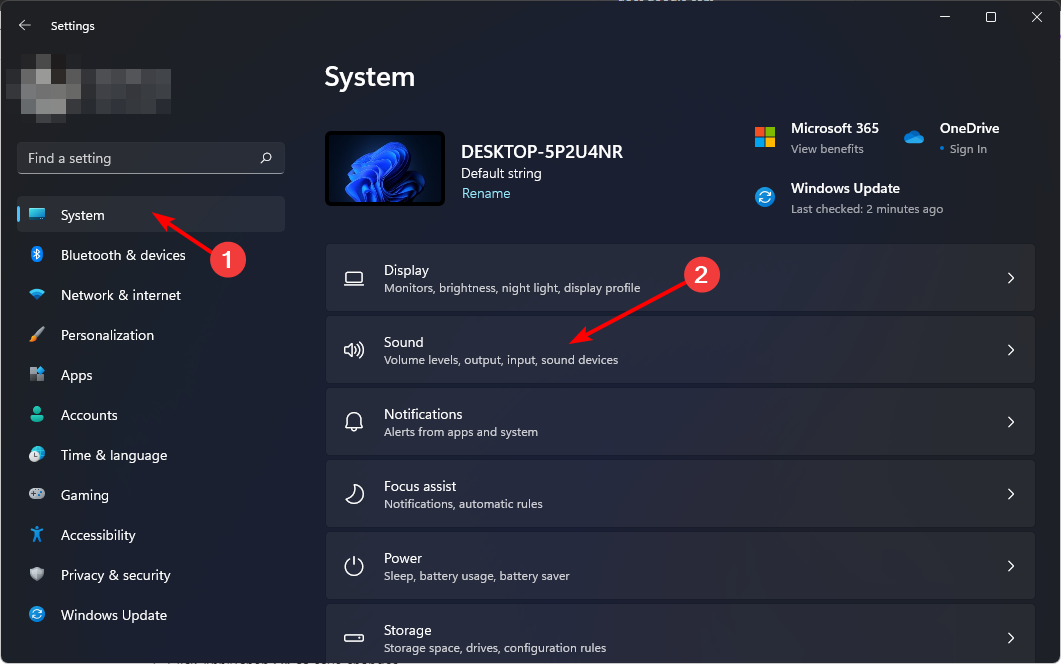
- Navigera till Produktion och klicka på din ljudenhet.
- Rulla ned och välj Fler ljudinställningar.

- I den Ljud dialogrutan som dyker upp under Uppspelning fliken, klicka igen på din ljudenhet och välj sedan Egenskaper på botten.

- Navigera till Förbättringar fliken och kontrollera Loudness utjämning låda.

- Klick Tillämpa sedan OK för att spara ändringar.

2. Använd kontrollpanelen
- Slå Windows Nyckeltyp Kontrollpanel i sökfältet och klicka Öppen.

- Klicka på Hårdvara och ljud.

- Navigera till Ljud.

- I den Ljud dialogrutan som dyker upp under Uppspelning fliken, klicka på din ljudenhet och välj sedan Egenskaper på botten.

- Navigera till Förbättringar fliken och kontrollera Loudness utjämning låda.

- Klick Tillämpa sedan OK för att spara ändringar.

Det är viktigt att notera att ibland kan funktionen för utjämning av ljudstyrka i Windows 11 saknas på din dator. En enkel lösning skulle vara att uppdatera dina ljudkortsdrivrutiner.
- Fix: EXCEPTION_ILLEGAL_INSTRUCTION Fel på Windows 11
- Fördröjd skrivfel i Windows 11: Hur man åtgärdar det
- Hur man tar bort Windows Copilot på Windows 11
- Hur du använder din iPhone som en webbkamera i Windows 11
- Hur man fäster en batchfil till aktivitetsfältet i Windows 11
3. Använd programvara från tredje part
Om du vill ha mer kontroll över din ljudutgång, använd en tredjepartsapp. Flera verktyg kan användas för att skapa anpassade ljudinställningar för din Windows 11.
Vissa tenderar att vara ganska dyra eller kräver viss teknisk bakgrundskunskap. Men andra är gratis och mycket lätta att anpassa dina volymnivåer. För detta ändamål har vi en expertrekommendation av bästa ljudutjämningsmjukvaran.
- Fix: EXCEPTION_ILLEGAL_INSTRUCTION Fel på Windows 11
- Fördröjd skrivfel i Windows 11: Hur man åtgärdar det
- Hur man tar bort Windows Copilot på Windows 11
- Hur du använder din iPhone som en webbkamera i Windows 11
- Hur man fäster en batchfil till aktivitetsfältet i Windows 11
Påverkar volymnormalisering ljudkvaliteten?
Volymnormalisering är en signalbehandlingsteknik som försöker bringa de mest högljudda och tysta delarna av en ljudström i balans. Det påverkar inte ljudkvaliteten på något sätt. Om du letar efter ett sätt att förbättra ljudet har du det bättre installera ljudförstärkare.
Men när det gäller att lyssna på vissa specifika aspekter, säg sång på hög ton eller instrument som är tänkta att vara lite tysta, kanske volymnormalisering inte är något för dig.
Detta beror på att det tar bort alla volymskillnader mellan kanaler. Det kan göra det utmanande att bevara avgörande egenskaper när man använder denna teknik. Du kanske måste inaktivera den här funktionen om du vill behålla någon speciell egenskap i varje spår.
Om du vill optimera ditt ljud medan du spelar, var noga med att kolla in bästa spelequalizer-inställningarna som garanterar dig en förbättrad upplevelse.
Du kan också ha nytta av volymmixeralternativ som har volymequalizer-alternativ för ljudnormalisering. Det kan också vara helt enkelt för att få mer kontroll över ditt ljud.
Låt oss veta om du ser någon skillnad när du normaliserar volymen i Windows 11 och när den är avstängd.
![Hur man får ljud från dator till TV [flera sätt]](/f/9c833f67f986728458bcccf1d33e0e6a.png?width=300&height=460)